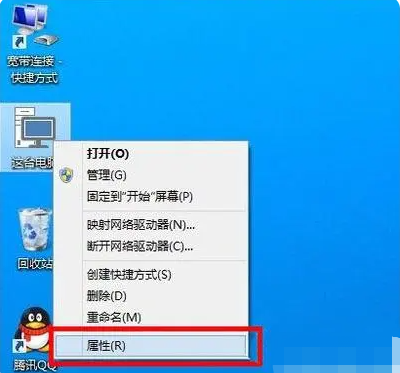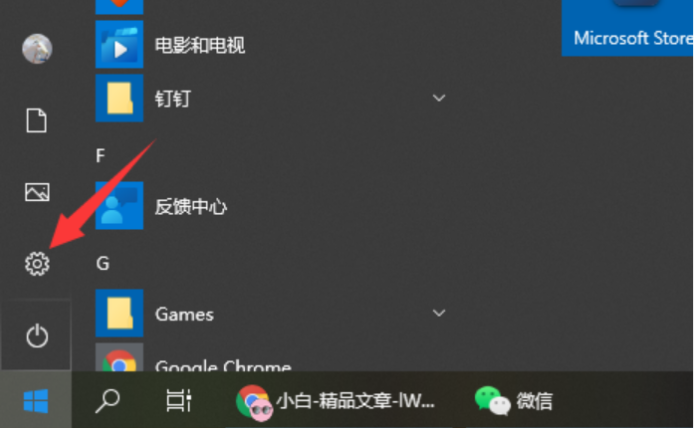win10系统更新升级
- 时间:2024年07月31日 09:00:41 来源:魔法猪系统重装大师官网 人气:3508
在享受Windows 10操作系统带来的便利的及时获取系统更新和升级也是非常重要的。这不仅能让你体验到最新的功能,还能修复潜在的问题。下面,作为园林艺术家编辑,我将为你详细介绍两种给Windows 10系统更新升级的方法。
方法一:通过电脑属性操作Windows更新
这种方法需要你从“这台电脑”进入。以下是具体步骤:
- 右击Win10桌面上的“这台电脑”,选择“属性”。
- 点击左下角的“Windows更新”。
- 点击“检查更新”,系统将自动检测是否有新的可用更新。
- 如果有可用更新,点击进入更新即可。
- 勾选上可用更新项目,点击底部的“确定”开始安装更新。
方法二:从设置进入操作Windows更新
这种方法需要你从桌面开始菜单进入。以下是具体操作步骤:
- 点击桌面左下角“开始菜单”按钮,打开开始菜单页面。
- 在开始菜单页面中,点击“设置”按钮,进入Win10系统设置页面。
- 在设置页面中,找到“更新和安全”功能项,点击进入系统更新页面。
- 在系统更新页面,点击“检查更新”按钮,系统将自动联网并检查更新。
- 如果有更新或升级文件,系统将自动下载并安装。
- 如果当前没有可用更新或可升级的版本,页面将显示“你使用的是最新版本”信息。
总结
以上就是园林艺术家编辑为你整理的两种给Windows 10系统更新升级的方法。希望对你有所帮助。及时更新升级操作系统,不仅能让你享受最新的功能,还能保证系统的稳定性和安全性。我们还为你准备了一系列关于Windows 10系统的实用教程,敬请关注。
在今天的文章中,我们详细介绍了两种给Windows 10系统更新升级的方法。第一种是通过电脑属性操作Windows更新,第二种是从设置进入操作Windows更新。这两种方法都非常实用,操作简单,无论是新手还是资深用户,都可以轻松掌握。接下来,我们还会继续为你分享更多有关Windows 10系统的实用技巧,敬请期待。
我们要提醒大家,更新升级操作系统并非小事,它涉及到系统的稳定性、安全性和性能。在更新升级之前,建议备份好重要数据,以防万一。在进行更新升级时,请务必按照教程中的步骤操作,避免出现不必要的麻烦。祝你使用Windows 10系统愉快!
win10系统更新,win10系统更新升级,如何给win10系统更新升级